Comment puis-je utiliser Obsidian sur mon Chromebook ?
Introduction
Obsidian est devenu un choix populaire pour les preneurs de notes, les diaristes numériques et les travailleurs de la connaissance en raison de sa flexibilité et de ses puissantes capacités de liaison. Si vous possédez un Chromebook, vous vous demandez peut-être si vous pouvez utiliser Obsidian pour vos besoins de prise de notes. La bonne nouvelle est que vous pouvez ! Ce guide vous guidera à travers le processus d’installation d’Obsidian sur votre Chromebook, de sa configuration et de l’exploitation maximale de ses fonctionnalités.
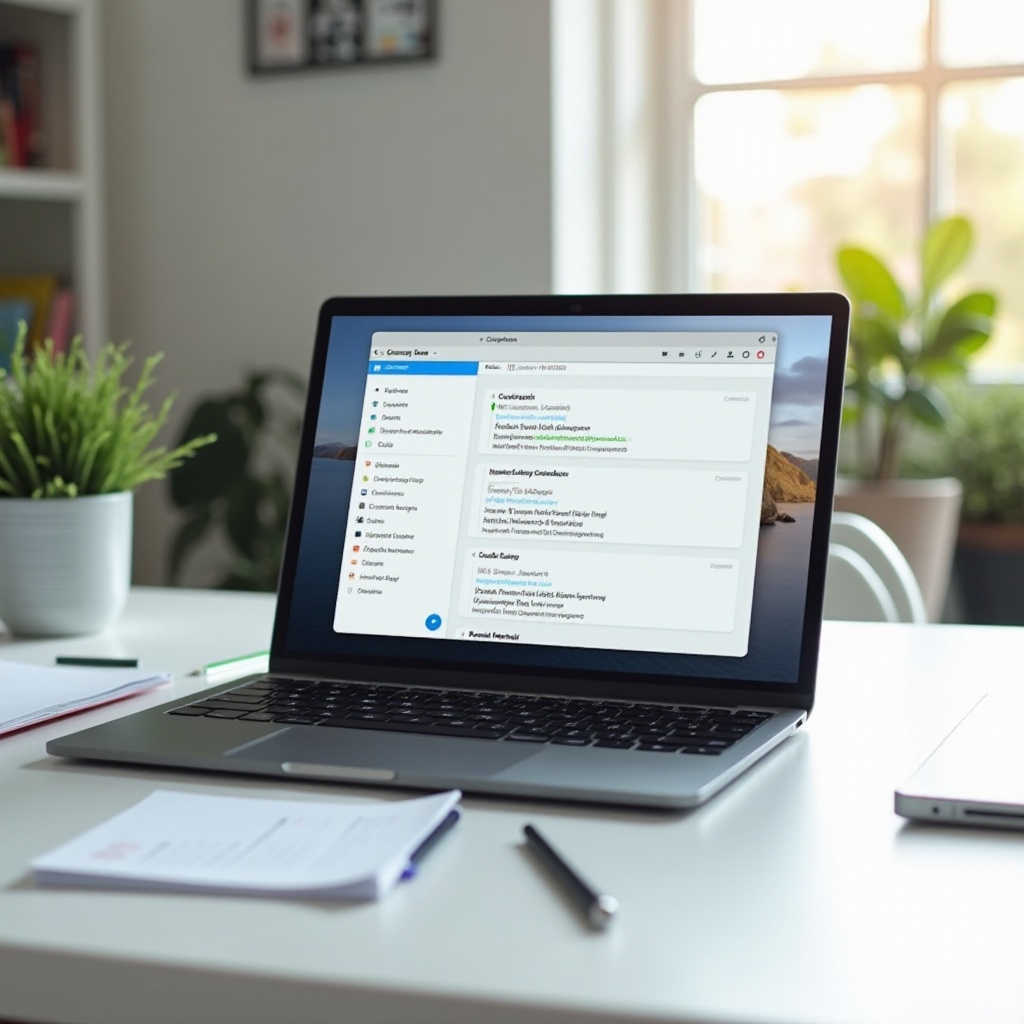
Préparer votre Chromebook pour Obsidian
Avant de commencer le processus d’installation, assurez-vous que votre Chromebook est prêt à gérer Obsidian. 1. Vérifier la version de Chrome OS : Assurez-vous que votre Chromebook est mis à jour avec la dernière version de Chrome OS. Allez dans Paramètres > À propos de Chrome OS et cliquez sur ‘Vérifier les mises à jour’. 2. Activer Linux (Beta) : Obsidian fonctionne sous Linux, vous devrez donc activer la fonctionnalité Linux (Beta). Ouvrez les paramètres et accédez à ‘Linux (Beta)’ puis cliquez sur ‘Activer’. Suivez les instructions à l’écran pour compléter la configuration. 3. Allouer un espace disque suffisant : Assurez-vous d’avoir suffisamment d’espace disque pour Linux et Obsidian. Au moins 2-3 Go d’espace libre devraient suffire. Maintenant que votre Chromebook est prêt, nous pouvons procéder à l’installation d’Obsidian.
Installer Obsidian sur votre Chromebook
Avec Linux (Beta) activé sur votre Chromebook, vous êtes prêt à installer Obsidian. Voici comment procéder : 1. Ouvrir le terminal Linux : Appuyez sur Shift + Ctrl + T ou accédez au terminal via votre tiroir d’applications. 2. Mettre à jour le système Linux : Tapez la commande suivante pour vous assurer que votre système Linux est à jour : sudo apt-get update sudo apt-get upgrade 3. Télécharger l’AppImage d’Obsidian : Visitez le site web d’Obsidian et téléchargez le dernier fichier AppImage pour Linux. Vous pouvez également utiliser la commande suivante pour le télécharger directement via le terminal (assurez-vous de remplacer l’URL par l’URL de la dernière version depuis Obsidian) : wget https://github.com/obsidianmd/obsidian-releases/releases/download/v0.12.19/Obsidian-0.12.19.AppImage 4. Rendre l’AppImage exécutable : Après avoir téléchargé le fichier, rendez-le exécutable en exécutant : chmod +x Obsidian-0.12.19.AppImage 5. Lancer Obsidian : Enfin, lancez Obsidian en exécutant : ./Obsidian-0.12.19.AppImage Obsidian devrait maintenant se lancer sur votre Chromebook.
Configuration initiale et personnalisation
Une fois Obsidian installé, il est temps de le configurer pour une utilisation optimale. 1. Créer un coffre-fort : Ouvrez Obsidian. Vous serez invité à créer votre premier coffre-fort. Un coffre-fort est essentiellement un dossier où toutes vos notes seront stockées. 2. Configurer la synchronisation : Si vous souhaitez accéder à vos notes sur différents appareils, configurez un service cloud comme Google Drive, OneDrive ou Dropbox pour la synchronisation. Cela permet de retrouver vos notes où que vous soyez. 3. Personnaliser les préférences : Accédez aux paramètres depuis la barre latérale pour configurer vos préférences. Cela inclut les paramètres d’apparence, les paramètres de l’éditeur et les plugins communautaires.
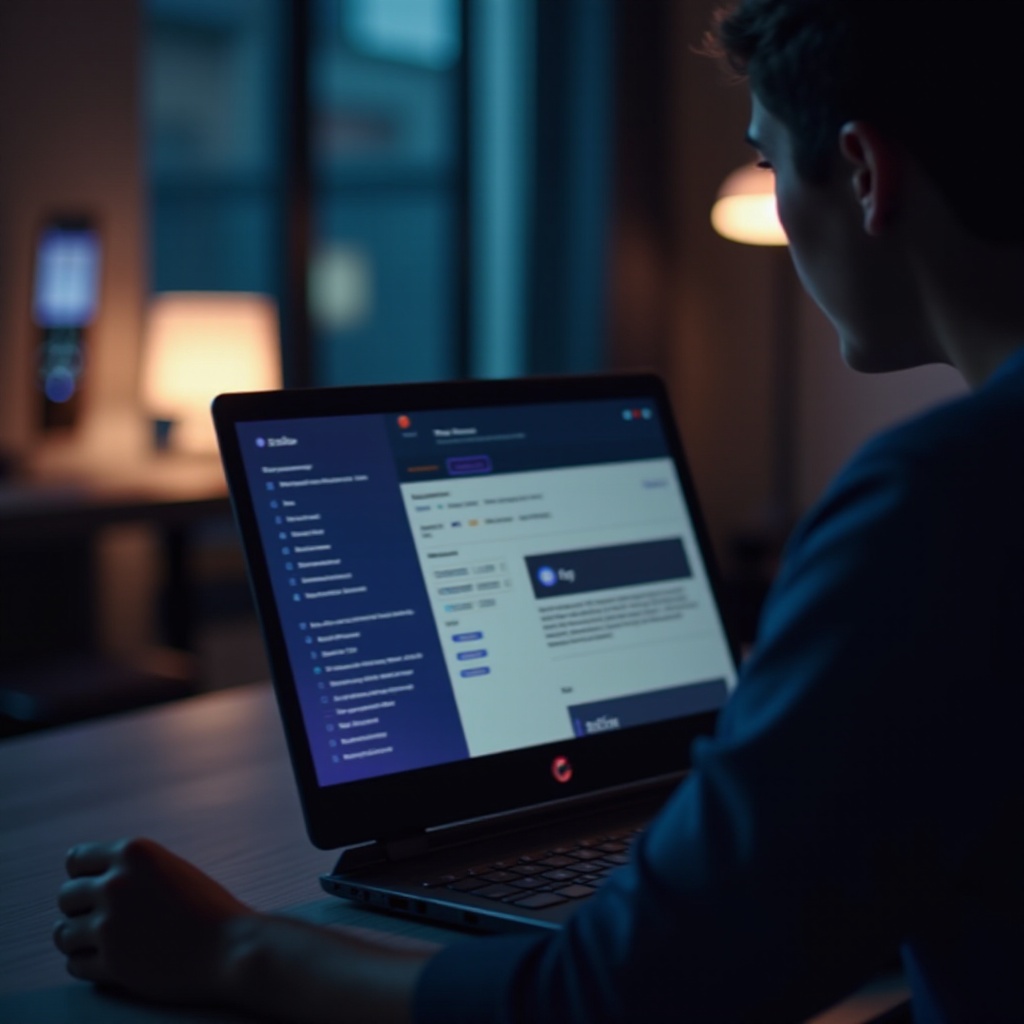
Explorer les fonctionnalités principales d’Obsidian
Maintenant que vous avez configuré Obsidian sur votre Chromebook, il est temps d’explorer ses fonctionnalités principales. Ces fonctionnalités aident à améliorer votre expérience de prise de notes.
Créer et gérer des coffres-forts
Les coffres-forts sont fondamentaux dans Obsidian. Vous pouvez créer plusieurs coffres-forts pour différents objectifs—par exemple un pour les notes personnelles et un autre pour le travail. Chaque coffre-fort est isolé, permettant une gestion des notes organisée et ciblée.
Lier les notes et rétroliens
Une des fonctionnalités puissantes d’Obsidian est la possibilité de lier les notes. Utilisez des doubles crochets pour créer des liens, comme ceci : [[Titre de la note]]. Cela lie la note actuelle à la note spécifiée, créant un réseau de contenu interconnecté. Les rétroliens apparaissent automatiquement, assurant que vous ne perdez jamais de vue les connexions entre les notes.
Utiliser la vue graphique
La vue graphique fournit une représentation visuelle de la manière dont vos notes sont interconnectées. Cela peut être incroyablement utile pour voir la vue d’ensemble et comprendre comment les sujets sont liés les uns aux autres. Cliquez simplement sur la vue graphique depuis la barre latérale pour voir une carte dynamique de vos notes.
Personnalisation et plugins
La fonctionnalité d’Obsidian ne s’arrête pas à ses fonctionnalités principales. Vous pouvez étendre ses capacités grâce à diverses personnalisations et plugins. 1. Thèmes : Personnalisez l’apparence d’Obsidian avec différents thèmes. Vous pouvez trouver des thèmes dans la section Thèmes de la communauté des paramètres. 2. Plugins communautaires : Explorez la myriade de plugins disponibles. Ceux-ci peuvent améliorer votre expérience Obsidian en fournissant de nouveaux outils et fonctionnalités. Pour installer un plugin, allez dans Paramètres > Plugins communautaires, parcourez les options disponibles et cliquez sur installer. 3. Extraits CSS : Pour encore plus de personnalisation, vous pouvez ajouter des extraits CSS pour modifier l’apparence de vos notes et de votre espace de travail.
Dépannage des problèmes courants
Exécuter des applications sur un Chromebook via Linux peut parfois entraîner des problèmes. Voici quelques problèmes courants et leurs solutions : 1. L’AppImage ne se lance pas : Assurez-vous que le fichier est exécutable. Si cela ne fonctionne toujours pas, essayez de télécharger à nouveau l’AppImage. 2. Linux (Beta) non activé : Si vous ne pouvez pas activer Linux (Beta), assurez-vous que votre Chromebook est à jour. Si cela n’est toujours pas disponible, votre appareil pourrait ne pas prendre en charge cette fonctionnalité. 3. Problèmes de performance : Fermez les applications inutiles et assurez-vous que votre Chromebook répond aux exigences système pour exécuter des applications Linux.

Conclusion
L’utilisation d’Obsidian sur votre Chromebook est un processus simple une fois que vous connaissez les étapes à suivre. En activant Linux, en installant l’AppImage et en configurant vos paramètres, vous pouvez tirer pleinement parti des puissantes fonctionnalités de prise de notes et de gestion des connaissances d’Obsidian. Profitez d’une expérience de prise de notes sans couture sur tous vos appareils.
Questions Fréquemment Posées
Puis-je utiliser Obsidian sur Chromebook sans Linux ?
Non, actuellement, Obsidian nécessite Linux pour fonctionner sur les Chromebooks. Assurez-vous que votre appareil prend en charge la fonctionnalité Linux (Beta).
Quelles sont les exigences système pour exécuter Obsidian sur un Chromebook ?
Vous avez besoin d’un Chromebook qui prend en charge Linux (Beta) avec au moins 2-3 Go d’espace disque libre et la dernière version de Chrome OS.
Comment puis-je synchroniser mes notes Obsidian sur plusieurs appareils ?
Utilisez des services de stockage cloud comme Google Drive, Dropbox ou OneDrive pour synchroniser vos Vaults. Configurez l’intégration de stockage cloud dans Obsidian pour un accès transparent sur plusieurs appareils.

